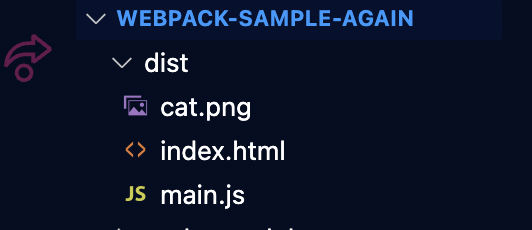웹팩(Webpack) 최소설정으로 프론트엔드 개발 환경 만들기
( 참고 영상 : https://www.youtube.com/watch?v=rbmUFHZt3sg )
Webpack 초기 설정
npm init -y: package.json 파일 생성

npm i -D webpack webpack-cli: Webpack 관련 라이브러리 설치
- -D 를 붙이면 "devDependencies"로 저장됨 (-D를 붙이지 않으면 "dependencies"로 저장됨)
- webpack, webpack-cli 설치
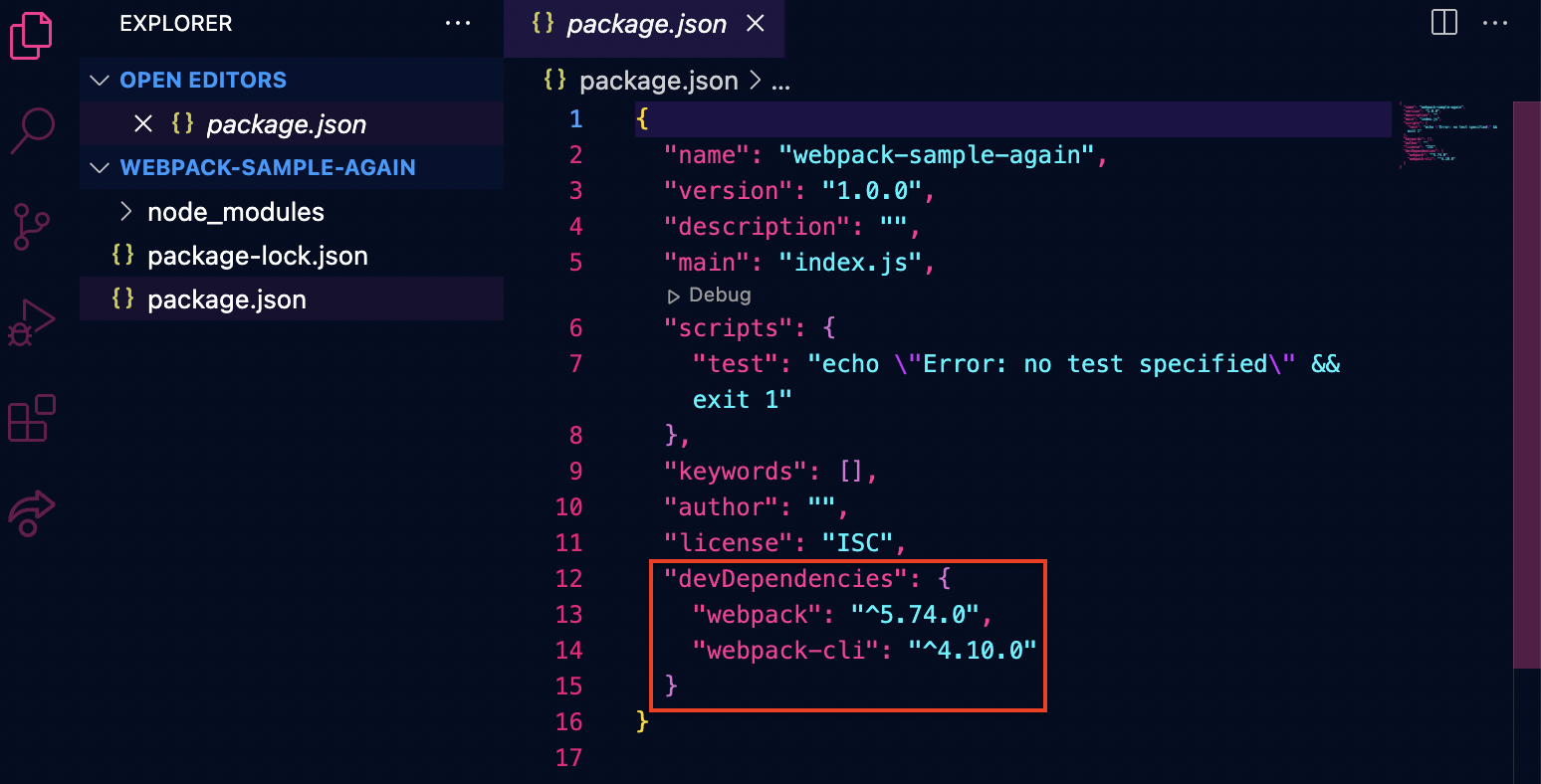
- npm scripts에 build 명령어 만들기
npm run build로 앞서 설치했던 webpack script 실행 가능- 아직 최소한의 옵션도 설정하지 않았기 때문에 지금은 명령어를 실행해도 warning, error 발생
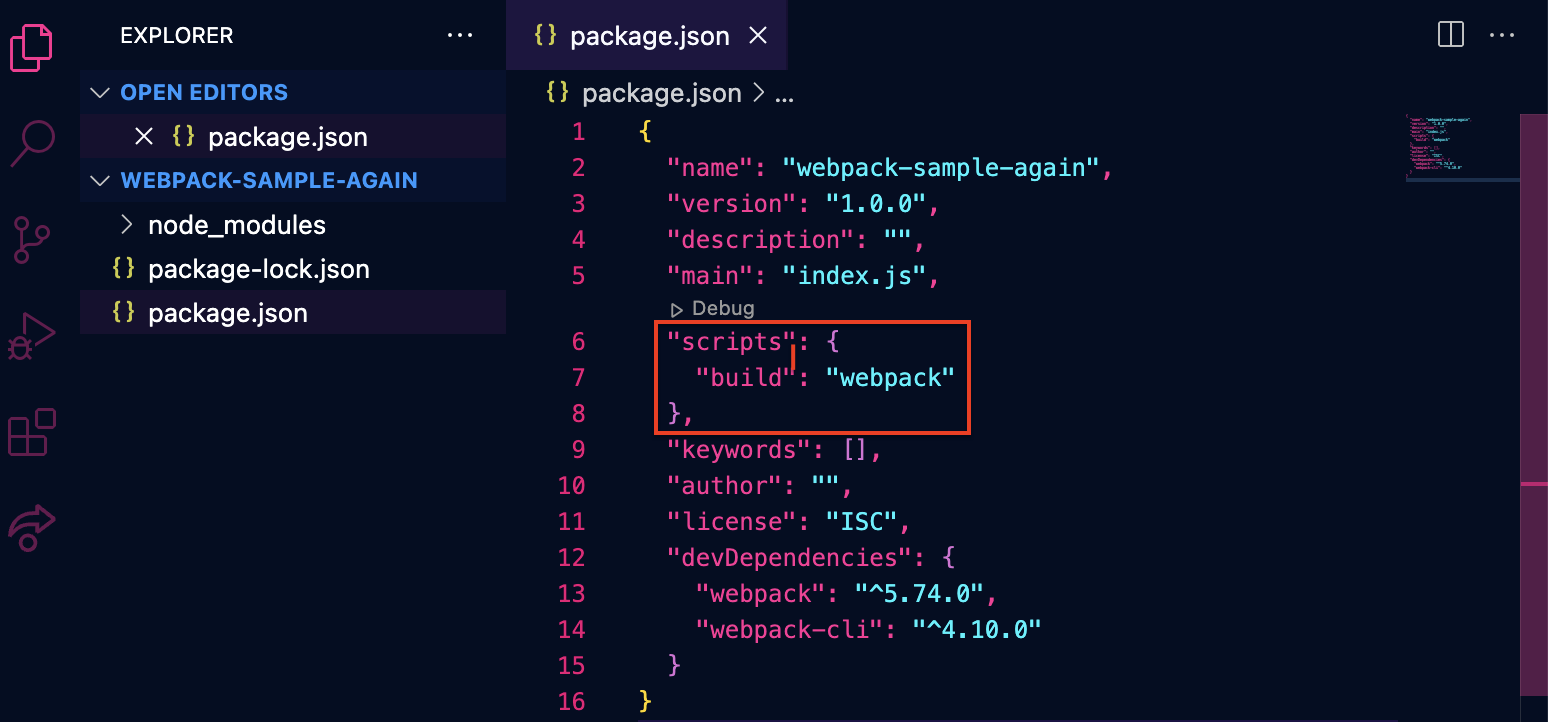
- webpack.config.js 파일 생성 및 옵션 작성
mode: 빌드 목표에 따라 development / production 구별entry: 여러 개의 모듈로 연결된 파일의 시작점 (ex. ./src/index.js)output: 여러 개의 모듈을 하나로 만들어서 저장시킬 위치path: 폴더명 (절대 경로)
path는 node 모듈에서 path 모듈을 가져와야 한다.
➡️const path = require("path")filename: 파일명
[name].js로 설정할 시,entry에서 설정한 key 값이 파일명으로 설정된다.
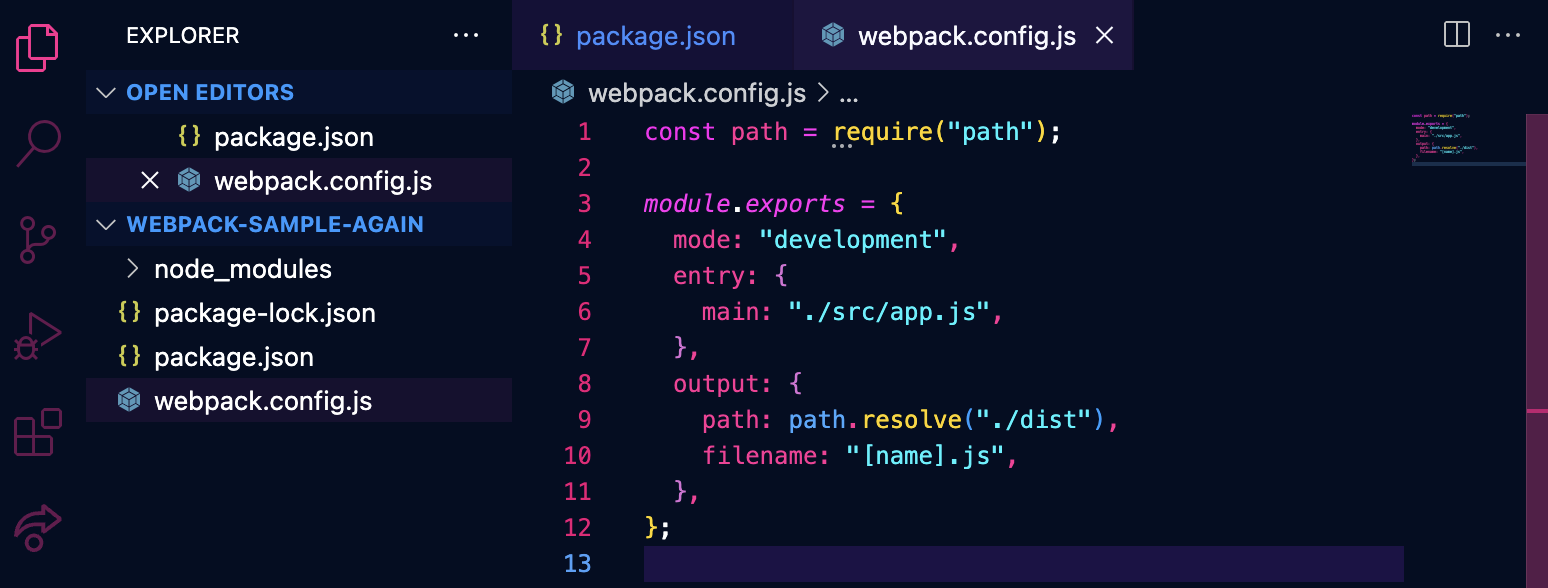
➡️ development 모드로 설정, 파일의 시작점은 "./src/app.js", 번들링된 파일은 "./dist" 폴더에 main.js라는 파일명으로 저장된다.
- 설정한 위치에서부터 코드 작성한 뒤, 빌드하기
- src 폴더에 app.js 파일을 시작으로 하는 코드 작성
npm run build명령어로 빌드하면 dist 폴더에 app.js와 math.js가 병합된 main.js 파일 생성
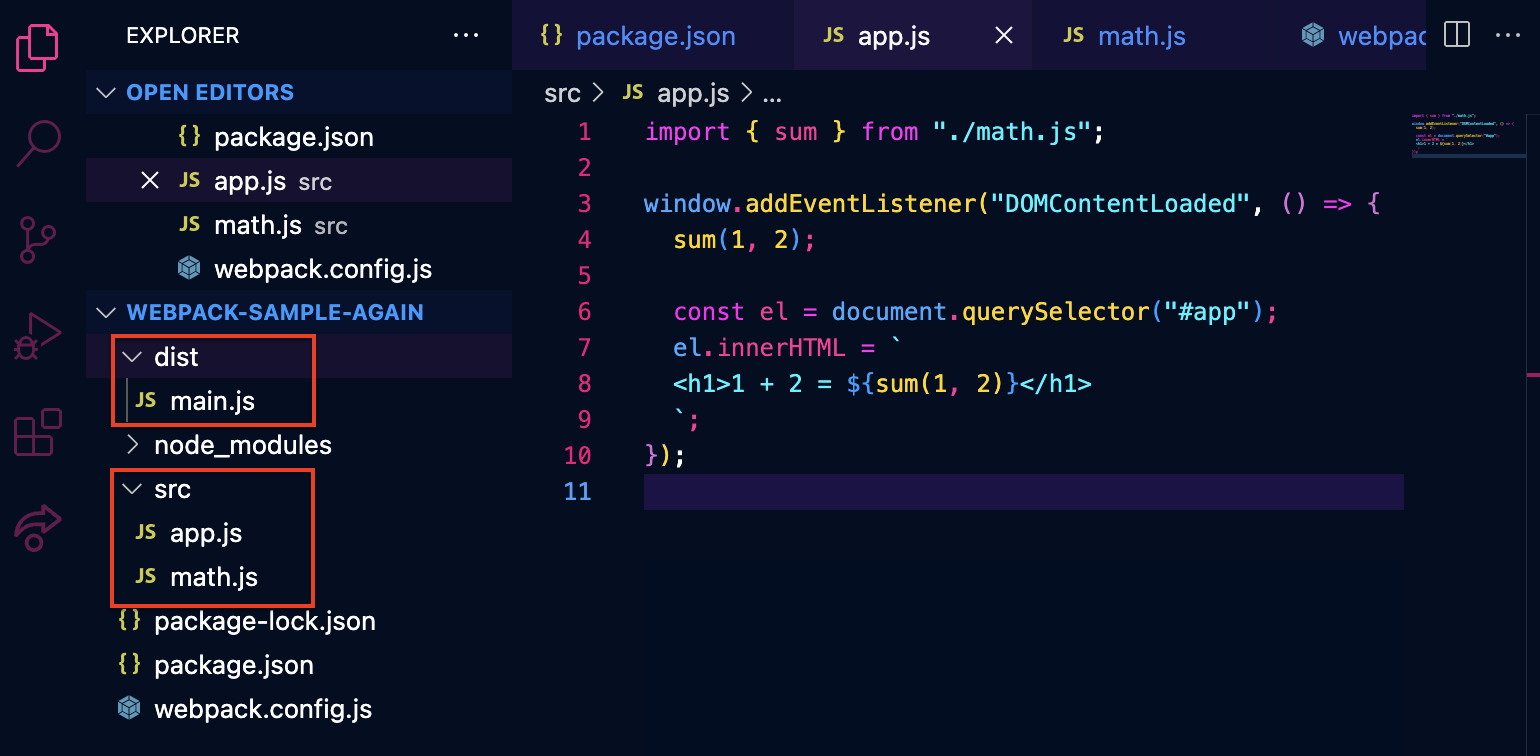
- src폴더 index.html에서 번들링된 파일 확인
- html에 main.js를 연결해 html을 열어 확인해보면 src 폴더에서 작성했던 코드 출력 값이 나타남
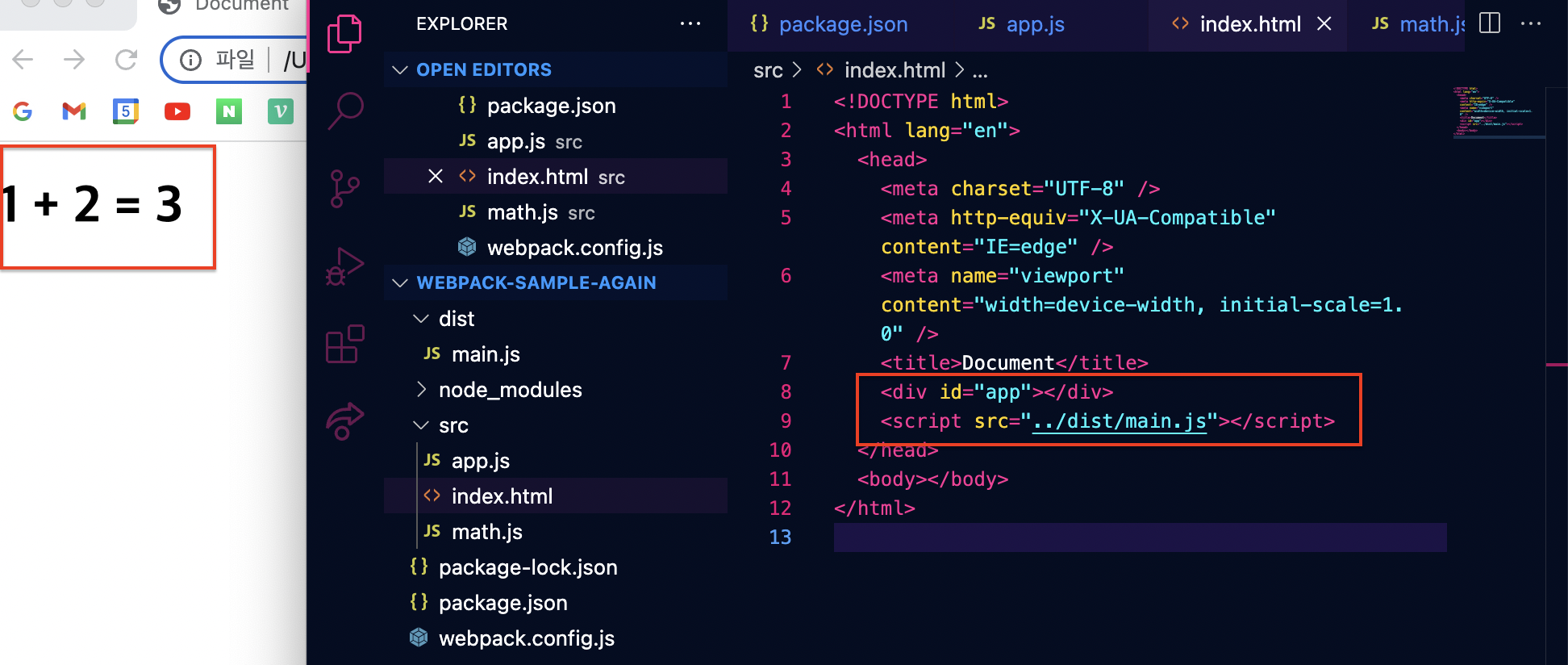
CSS 다루기 : css-loader, style-loader
- app.css 파일을 만들어 스타일 지정하고 app.js에 import
- 이때,
npm run build명령어로 빌드를 시도하면, css 관련 Webpack 설정을 해주지 않은 상태라 module parse 에러가 발생함
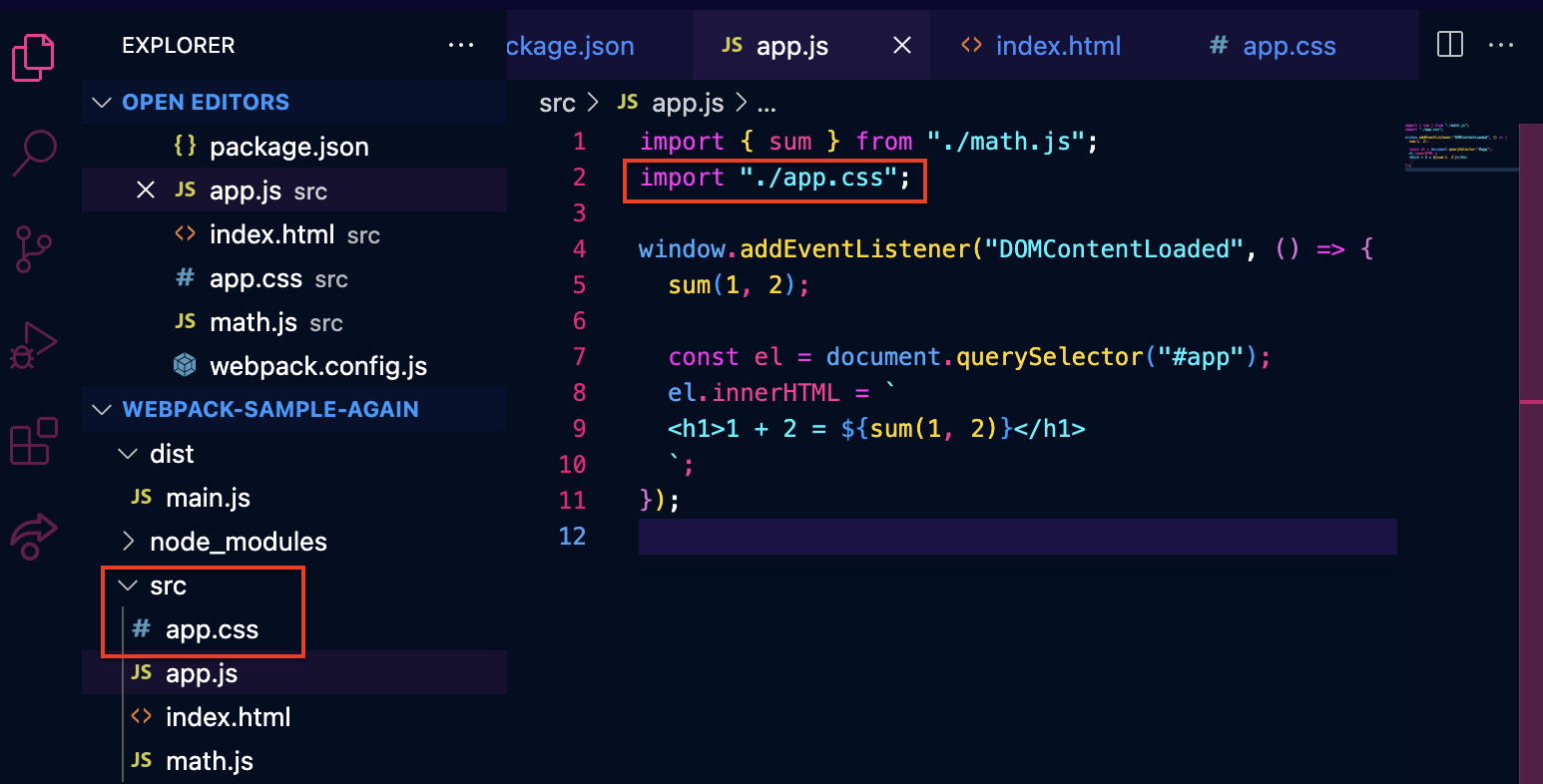
- css-loader, styled-loader 설치
npm i -D css-loader style-loader- webpack.congig.js에 css 관련 loader 설정
- test 속성에는 css의 정규 표현식을 할당
- use 속성에는 설치한 styled-loader, css-loader를 배열로 할당
npm run build로 빌드해보면 main.js에 app.css에서 지정한 background-color가 적용돼 있음
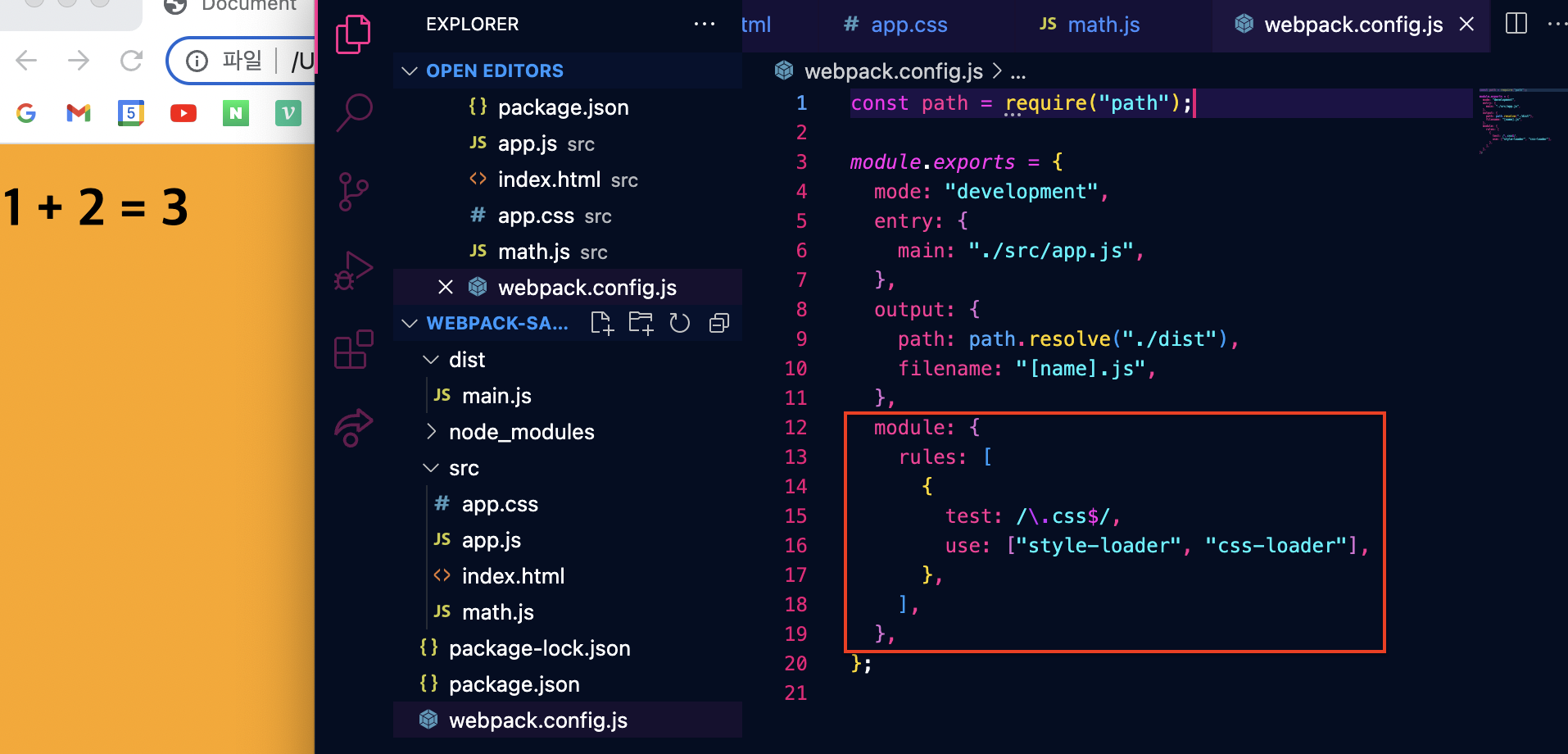
이미지 파일 다루기 : file-loader
- 이미지 파일을 src 폴더에 넣고 app.js에서 가져오기
- css 때와 마찬가지로 빌드 시도를 해도, 이미지 파일 관련 Webpack 설정을 해주지 않은 상태라 module parse 에러가 발생함
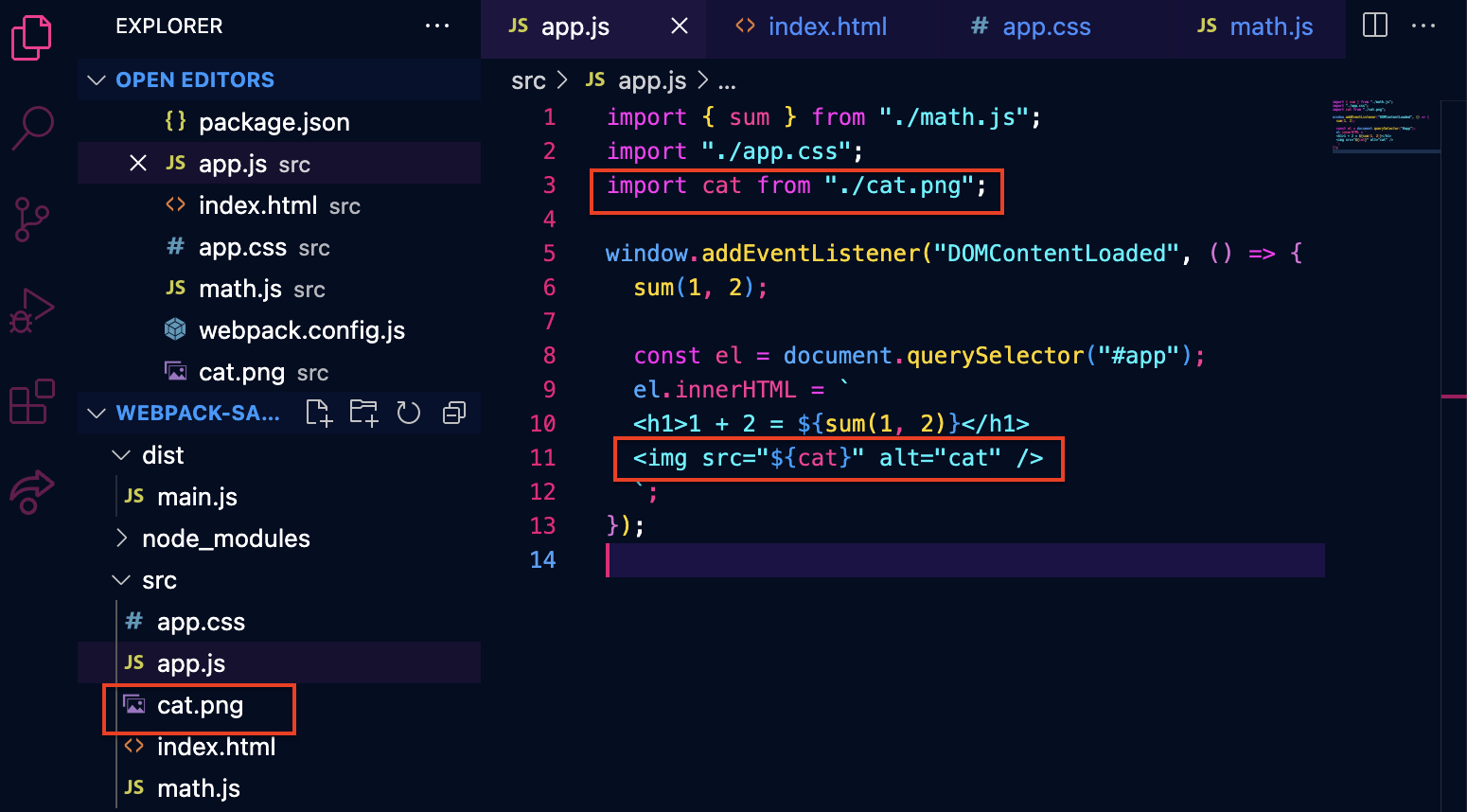
- file-loader 설치
npm i -D file-loader- webpack.congig.js에 이미지 파일 관련 loader 설정
- test 속성에는 png 파일의 정규 표현식을 할당
- use 속성에는 설치한 file-loader를 배열로 할당
npm run build로 빌드해보면 main.js에 이미지 파일이 적용돼 있고 dist 폴더에 이미지 파일이 생성됨
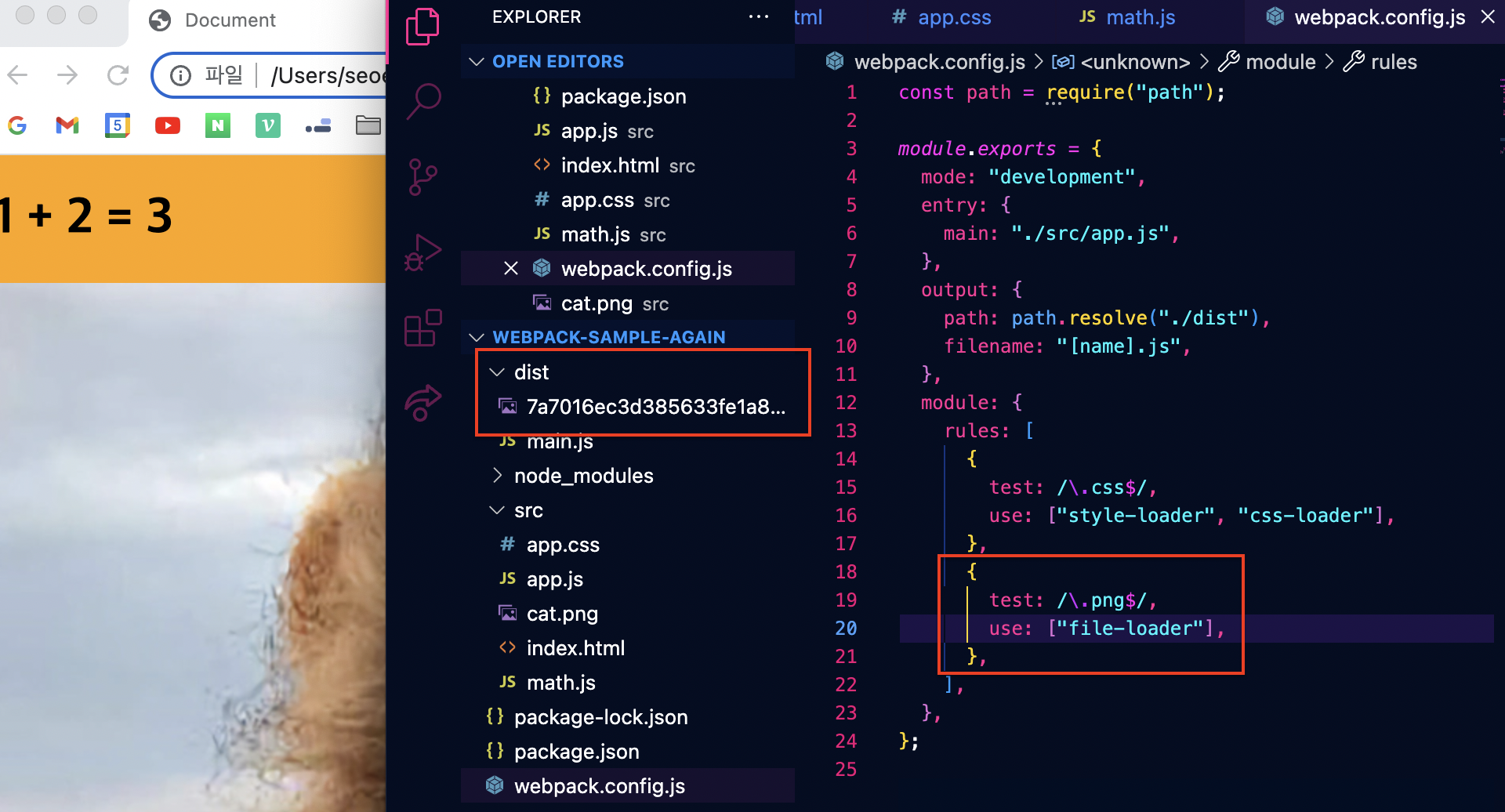
동영상에서는 위처럼 use 속성을 지정하면 dist 폴더가 경로에서 빠져 이미지가 깨져서 나왔다.
내 경우, 개발자 도구로 확인해보니 dist 폴더에서 알아서 가져왔다. (그 사이 개선된 건가?)
동영상에서는 아래와 같이 이미지 앞에 dist 폴더의 경로를 추가해줌으로써 문제를 해결했다.
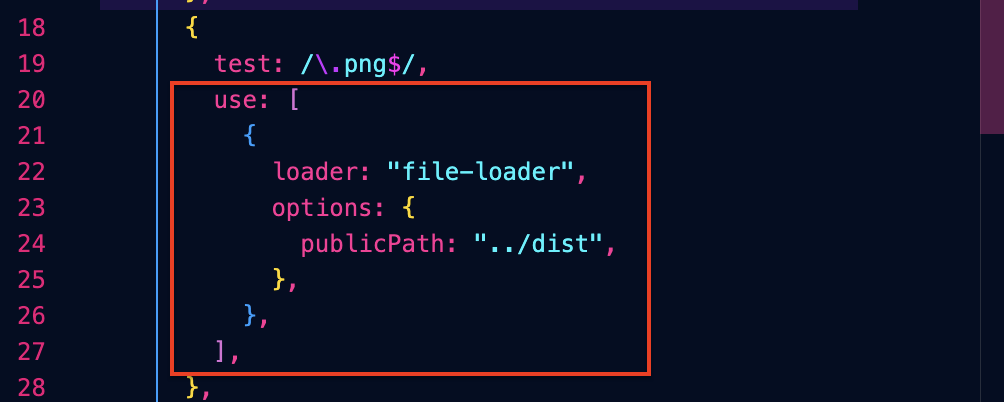
HTML 다루기 : html-webpack-plugin
- html-webpack-plugin 설치한다.
npm i -D html-webpack-pluginplugin은 require로 생성자 함수를 가져와야 한다!
- webpack.config.js 파일로 생성자 함수를 가져오고, plugins 배열을 생성해서 template 파일의 위치를 지정한 인자를 전달하여 HtmlWebpackPlugin 함수를 실행한다.
- 이전에 index.html에서 script 태그로 지정한 output 경로는 이제 plugin이 자동으로 넣어주기 때문에 해당 부분은 지워준다.
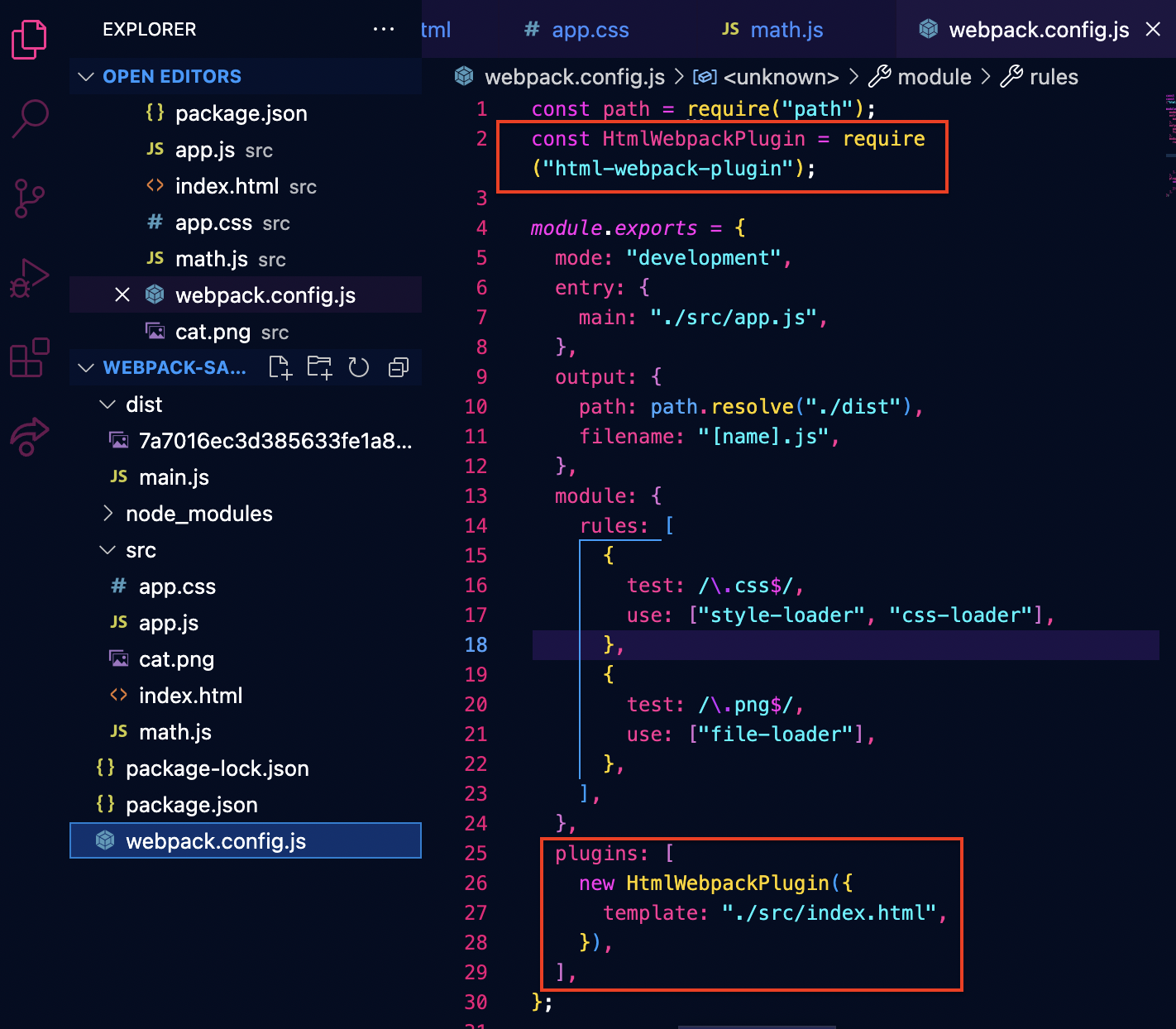
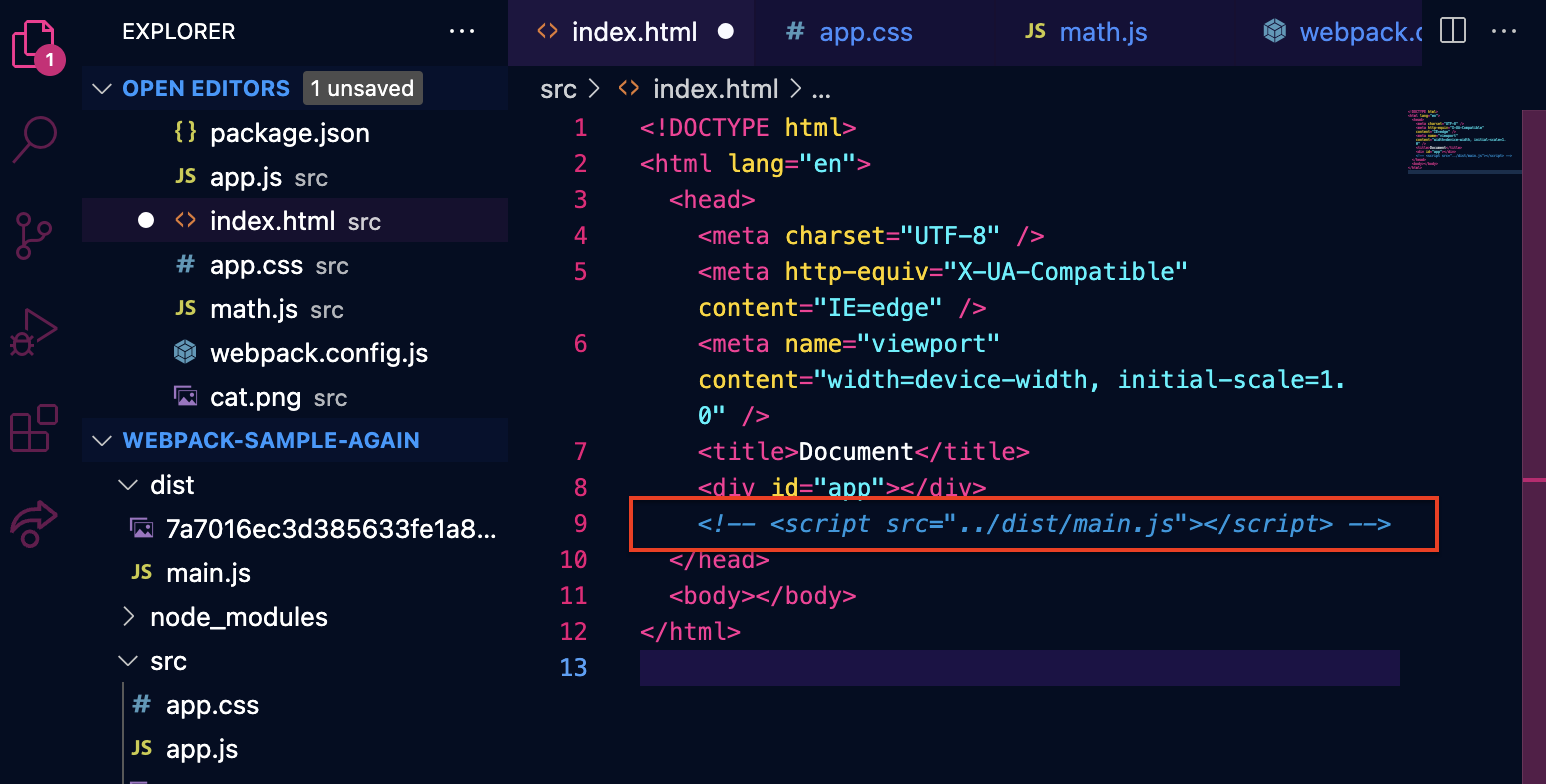
-
빌드 명령어를 실행하면 dist 폴더에 index.html이 생성되고 브라우저 경로를 src에서 dist로 변경하면 기존 출력 화면을 확인할 수 있다.
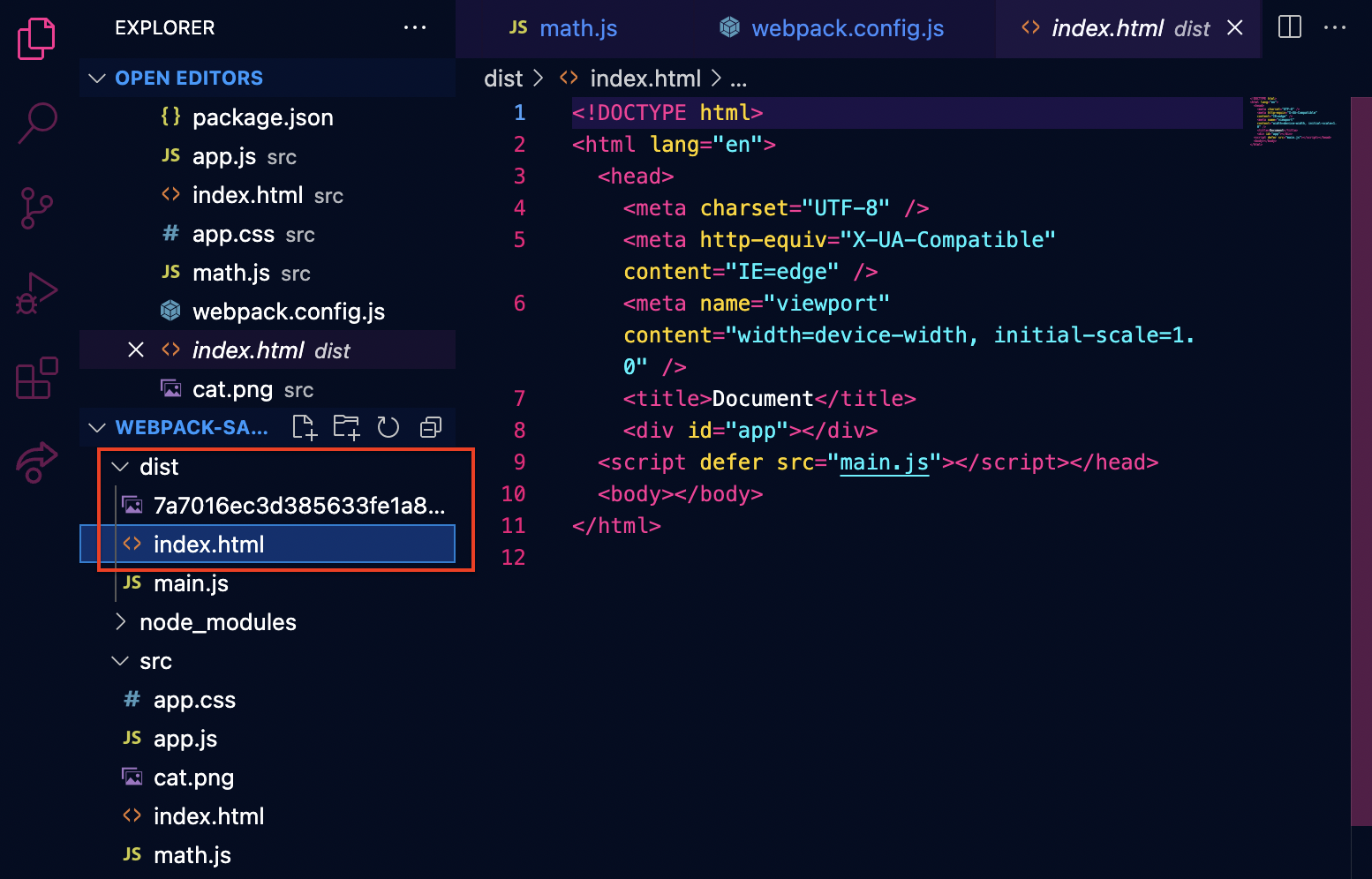
-
이미지 파일은 아래와 같이 hash 값이 아니라 원본 파일명과 확장자로 지정할 수 있다.
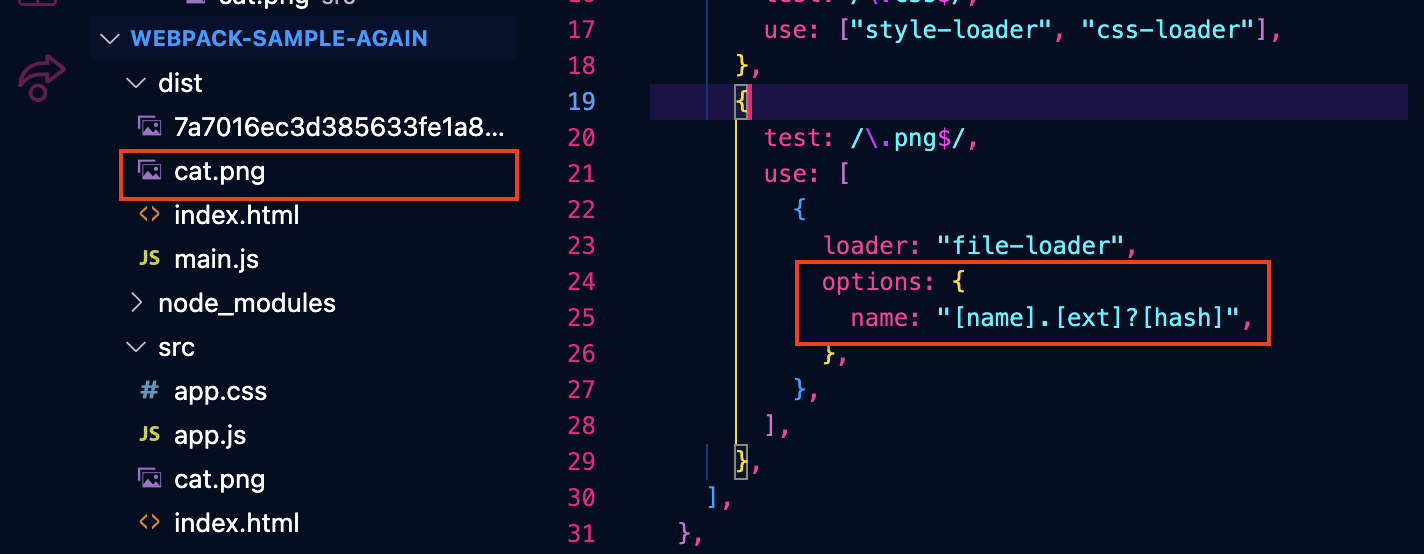
뒤에 ?[hash]를 붙인 이유를 설명해주시는데 잘 모르는 영역이라 이해가 되지 않는다...🫠
일단 파일을 호출할 때 최신 파일을 호출한다고 한다.
그리고 쿼리 문자열로 hash 값이 들어가면 브라우저가 가지고 있는 이미지 캐시를 사용하지 않도록 처리가 된다고 한다.
clean-webpack-plugin
dist 폴더에서 기존에 빌드했으나 지금은 사용하지 않는, 남아있는 파일을 plugin을 사용해 Webpack이 자동으로 삭제하도록 만들 수 있다.
- clean-webpack-plugin 설치
npm i -D clean-webpack-plugin- webpack.config.js 파일로 생성자 함수를 가져오고, plugins 배열에 함수 실행 코드를 추가한다.
- html-webpack-plugin과 달리 구조분해할당으로 생성자 함수를 가져온다. 주의!!
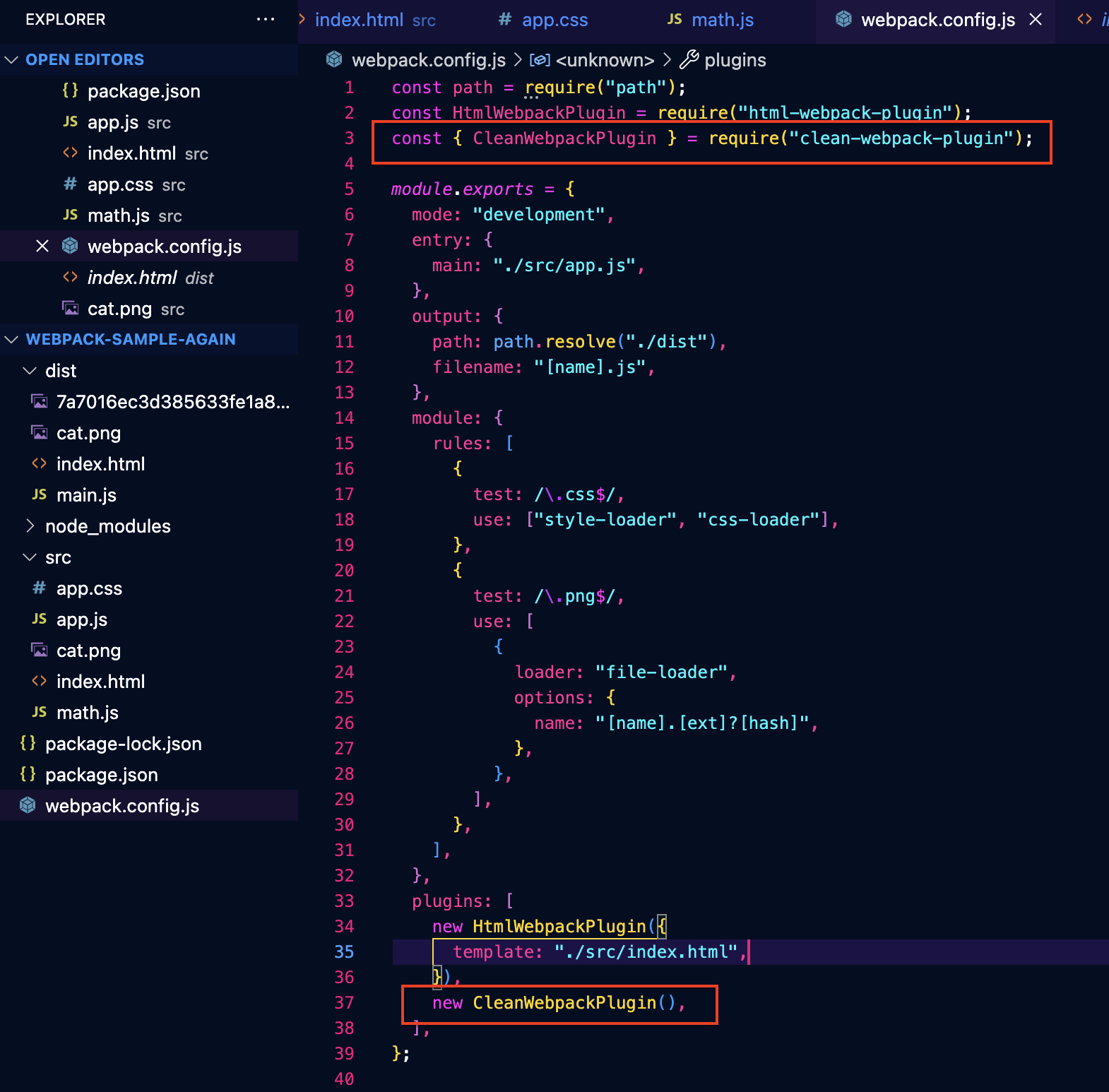
- 빌드 명령어를 실행하면 이전에 빌드했던 파일들이 모두 삭제되고 dist 폴더가 다시 만들어진다.
- 현재 빌드 환경에서 사용하지 않는 파일(쿼리명의 png파일)이 사라졌다!